Reklāma
Var droši apgalvot, ka Apple ekosistēma vispārēji pievienoja “lietotņu veikalus”. Pirms iPhone ieviešanas digitālās programmatūras pirkšana bieži bija pilna ar izmēģinājumiem, piemēram maksājuma iesniegšana izstrādātāja vietnē, pa e-pastu gaidot licences atslēgu, un sarunu atmaksa.
Jums tiks piedots, ja domājat, ka bezmaksas un atvērtā pirmkoda programmatūra (FOSS) operētājsistēmā Mac ir reta, ņemot vērā Apple pieeju. Patiesībā Mac ir lielisks resursdators daudziem no kopienas labākajiem bezmaksas rīkiem Labākā tikai Mac atvērtā koda programmatūraKad lielākā daļa cilvēku domā par atvērtu avotu, viņi domā par Linux. Bet Mac OS X ir arī sava daļa no atvērtā pirmkoda programmām - un daudzas no tām nav pieejamas operētājsistēmai Linux vai Windows. Lasīt vairāk .
MacPorts ir jūsu “lietotņu veikals” visai šai lieliskajai programmatūrai. Apskatīsim, kā tas darbojas.
Kas ir MacPorts?
MacPorts ir Mac datoru pakotņu sistēma. Funkcijā un lietojumā tas ir ļoti līdzīgs Red Hat pakešu pārvaldības (RPM) sistēmai un uzlabotajiem pakešu rīkiem (APT), kas
instalējiet DEB pakotnes uz Linux Kā instalēt programmatūru operētājsistēmā Linux: skaidrojumi par paketes formātiemJūs esat pārgājis uz Linux un vēlaties instalēt kādu programmatūru. Bet pakešu vadītāji atšķiras atkarībā no jūsu distro. Tātad, kuras lietotnes var lejupielādēt un instalēt? Tas viss ir saīsinājumos. Lasīt vairāk . Faktiski tas nāk no FreeBSD Ports sistēmas.Vai jūs zinājāt, ka Mac OS X sāka savu dzīvi kā dakša FreeBSD sauc Darvins? Pat šodien macOS ir stabils UNIX bāzes pamats 20 gadus vecas funkcijas ir paslēptas jūsu MacApple jau ilgu laiku ražo datorus un programmatūru, bet El Capitan ir pilnīgi moderns - vai ne? Nekādā ziņā tas neietver nevienu 90. gadu elementu. Lasīt vairāk . Tas izstrādātājiem ļauj ļoti viegli izveidot bezmaksas programmatūras lietojumprogrammu “portu”, kas darbosies Mac datoros.
MacPorts ir šīs programmatūras kolekcija, kā arī lietojumprogramma, kas darbojas kā “veikals” vai instalētājs. FreeBSD pasaulē ostu sistēma palīdz lietotājiem sastādīt programmatūru Kā sastādīt savu Linux kodoluSava Linux kodola kompilēšana ir viena no tām geeky, tehniskajām lietām, vai ne? Mēs jau esam apskatījuši dažus iemeslus, kāpēc jūs varētu vēlēties to darīt - tagad ir laiks izmēģināt to pats! Lasīt vairāk no avota:
- Pirmkārt, atnest ostu kolekcija, kas ir milzīgs skaits konfigurāciju, kas apraksta lietojumprogrammas un to izveidošanas veidu (ieskaitot to atkarības). Tie tiek saglabāti mapē “/ usr / ports” ar katra porta apakšdirektoriju.
- Pēc tam jūs pārejat uz lietojumprogrammas direktoriju un izsniedzat komandu “veikt instalēšanu”. makefile burtiski veido lietojumprogrammu no nulles: lejupielādē avota kodu, apkopo to un konfigurē. Zemāk redzamajā attēlā ir redzams KDE mūzikas atskaņotāja Amarok porta saturs. Jūs pat varat no jauna izveidot visu sistēmu no avota, izmantojot komandu “make world”.

MacPorts seko šim modelim. Kad jūs izvēlaties lietojumprogrammu, sistēma to lejupielādēs, apkopos un instalēs (vēlreiz, ieskaitot atkarības) Mac datorā.
Kāda veida ostas ir pieejamas?
MacPorts krātuve ir pilna ar visām tām pašām lieliskajām atvērtā pirmkoda lietojumprogrammām, kuras atradīsit Linux un ar to saistītajās operētājsistēmās. Ja esat pazīstams ar Linux, pastāv liela iespēja, ka jūsu iecienītās lietotnes ir starp tām Pieejami vairāk nekā 19 000. Ne tikai tas, bet tie ir instalēti un uzturēti ļoti līdzīgi Unix, bet joprojām ir labi integrēti ar MacOS.
Jūs atradīsit dažas lietotnes, kas ir tikpat labas vai labākas kā komerciālās partneri, piemēram, Emacs un VIM teksta redaktori Teksta redaktori vs. IDE: Kurš no tiem ir labāks programmētājiem?Var būt grūti izvēlēties starp uzlaboto IDE un vienkāršāku teksta redaktoru. Mēs piedāvājam nelielu ieskatu, lai palīdzētu jums pieņemt šo lēmumu. Lasīt vairāk . Citi, domājams, nav tik labi, bet joprojām ir brīvi.
Ja jūs meklējat noteiktu programmu, mēģiniet pārlūkot iepriekš redzamo saiti vai izmantot komandu “porta meklēšana” (vairāk par to vēlāk). Daļa pieejamo programmatūru ietver:
- Serveri: Standarta FOSS serveru kopas, ieskaitot AMP (Apache tīmekļa serveris, MySQL / Maria datu bāzes serveris un PHP / Python Kā izveidot virtuālu tīmekļa izstrādes vidi un serveriTātad, kā līdzsvarot spēju veikt daudzuzdevumus ar vajadzību attīstīt tīmekļa lietotnes vietējā kontekstā, kur tās darbosies? Ievadiet virtuālās mašīnas. Lasīt vairāk ), SSH, SAMBA un BIND DNS serveris ir pieejami.
- GNOME / KDE programmatūra: Ja izmantojat galddatoru Linux, izvēlieties no sava vidus 325 GNOME porti 10 satriecošas GNOME lietotnes, kas nenodrošināja jūsu diskoGNOME darbvirsma ir viena no vispilnīgākajām un pieejamākajām darbvirsmu vidēm Linux ekosistēmā, taču lietotnes nav iepriekš instalētas. Šeit ir saraksts ar vairākām lieliskajām GNOME instalējamajām lietotnēm. Lasīt vairāk un 274 KDE porti Ceļvedis KDE: Cita Linux darbvirsmaŠī rokasgrāmata ir paredzēta, lai iepazīstinātu tā dēvētos datoru “enerģijas lietotājus” ar KDE ievadu, ieskaitot tajā piedāvāto iespēju (un brīvību). Lasīt vairāk . No GNOME GnuCash līdz KDE Amarok jūs neko nepalaidīsit garām. Tiek pārstāvēti arī citi galddatori, ieskaitot XFCE un NextStep.
- Teksta apstrāde: Ja kodējat, rakstāt tehniski vai vienkārši izbaudat zenveidīgu pieredzi, ko sniedz darbs vienkārša teksta piedāvājumos, jūs esat pārklāts. Teksta redaktori, piemēram, iepriekš minētie Emacs un VIM Vims ir satriecošs: padariet to labāku, izmantojot šos 5 pielāgojumusTeksta redaktori varētu nebūt seksīgi, taču tie ir svarīgi. Viens no jaudīgākajiem Linux teksta redaktoriem ir VIM (saīsināti - Vi Improved), un šeit mēs parādīsim, kā vēl vairāk paplašināt tā funkcionalitāti. Lasīt vairāk ir pieejami autorēšanai, savukārt lietojumprogrammas un sistēmas, piemēram Multimarkdown Mācīšanās atzīme: rakstiet tīmeklim, ātrākMarķējums ir labākais veids, kā rakstīt vienkāršā tekstā, bet tomēr izveidot sarežģītus dokumentus. Atšķirībā no, piemēram, HTML vai LaTex, Markdown ir viegli iemācīties. Lasīt vairāk , DocBook un LaTeX palīdz to publicēt glītā formātā.
- Programmēšanas valodas: Tādiem standartiem kā Python, PHP, Ruby Kura programmēšanas valoda jāapgūst - Web programmēšanaŠodien mēs apskatīsim dažādās tīmekļa programmēšanas valodas, kas darbina internetu. Šī ir ceturtā daļa iesācēju programmēšanas sērijā. 1. daļā mēs iemācījāmies ... Lasīt vairāk , un visi tiek ņemti vērā, tāpat kā jaunākas vai specializētākas valodas, piemēram CoffeeScript CoffeeScript ir JavaScript bez galvassāpēmMan nekad nav tik ļoti paticis rakstīt JavaScript. Kopš dienas, kad es uzrakstīju savu pirmo rindu, izmantojot to, es vienmēr esmu nožēlojies, ka tas, ko es tajā rakstu, vienmēr izskatās pēc Džeksona ... Lasīt vairāk , Lua un Kotlin Lai izveidotu Android lietotni, jums jāapgūst šīs 7 programmēšanas valodasKura programmēšanas valoda ir piemērota, lai izveidotu Android lietotnes? Tas attiecas uz jūsu programmēšanas vēsturi un to, kuras valodas jūs jūtaties visērtāk. Par laimi, jums ir iespējas. Lasīt vairāk . Ir arī citi rīki, piemēram, izstrādes vide (piemēram, Qt Creator Mac operētājsistēmai) un kompilatori (gcc).
MacPort instalēšana un iestatīšana
Tā kā MacPorts datorā apkopos programmatūru, jums būs nepieciešami daži izstrādātāju rīki. Neuztraucieties, lietotne veiks visu smago celšanu, tāpēc jums nebūs jāiemācās nerd-runāt (ja vien nevēlaties, tādā gadījumā sāc šeit 6 vienkāršākās programmēšanas valodas, kas jāapgūst iesācējiemProgrammēšanas iemācīšanās ir pareiza valodas atrašana, tāpat kā rediģēšanas process. Šeit ir sešas labākās vienkāršās programmēšanas valodas iesācējiem. Lasīt vairāk ). Vispirms jums būs jāinstalē X kods, kas ir vienkāršs lietotņu veikala greifers.
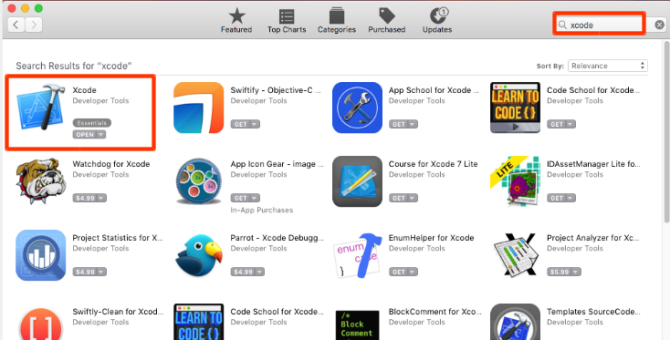
Pēc tam atveriet lietotni Terminālis un palaidiet šo komandu, kurā parādīsies dialoglodziņš, kurā varēsit lejupielādēt un instalēt Xcode komandrindas rīkus:
xcode-select - instalēt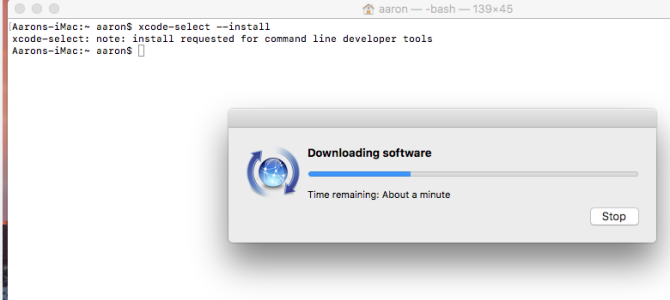
MacPorts saskarnes iegūšana ir tikpat vienkārša kā MacOS versijas lietotnes lejupielāde (kā parādīts zemāk esošajā attēlā) no vietnes instalēt lapu.
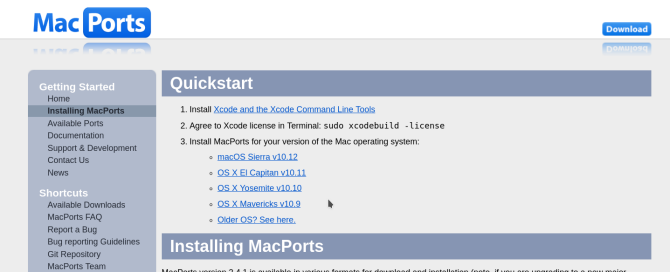
Tas nāk kā PKG fails Tas ir, kā programmatūras uzstādītāji darbojas operētājsistēmās Windows, macOS un LinuxMūsdienu operētājsistēmas nodrošina vienkāršas metodes jaunu lietojumprogrammu iestatīšanai. Bet kas patiesībā notiek, palaižot šo instalētāju vai izdodot šo komandu? Lasīt vairāk , tāpēc parādīsies uznirstošais vednis, kas palīdzēs instalēt. Jūs varat noklikšķināt Turpināt izmantojot šos ekrānus, jo jums patiešām nav izvēles.
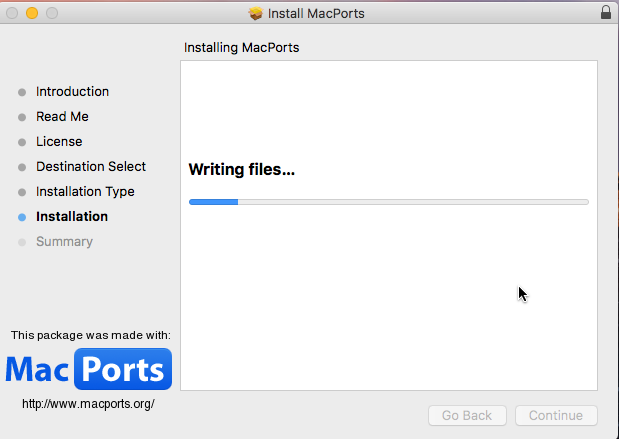
Kad esat instalējis, mapē Lietojumprogrammas vairs nebūs redzams nekas tāds kā jūsu vidējā Mac programma. ostas meklēšana lietojumprogramma ir komandrindas programma, tāpēc jums būs jāaktivizē Terminālis (vai jūsu iecienītākā Mac bāzes termināla lietotne Pielāgojiet savu Mac komandrindu, izmantojot šīs termināļa alternatīvasViens no labākajiem veidiem, kā padarīt MacOS savu, ir pielāgot komandrindu, izmantojot alternatīvas lietotnes vai vienkārši pievilinot termināļa lietotni. Lasīt vairāk ), lai sāktu.
Pirmais, kas jādara, ir atjaunināt portu kolekciju (kas atkal ir pieejamo lietotņu apraksti):
sudo osta selfupdate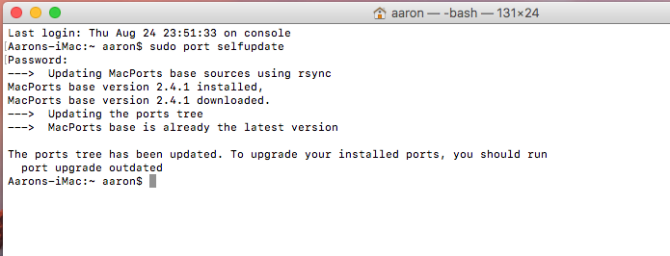
Jūsu pirmās ostas instalēšana
Pēc atjaunināšanas varat sākt meklēt instalēšanai paredzētās lietojumprogrammas. Terminālī varat meklēt atslēgvārdus, izmantojot ostas meklēšana komanda. Pieņemsim, ka mēs vēlamies atrast vecās skolas divu paneļu failu pārvaldnieku. Līdzīgas preces App Store ir vai nu komerciālas, vai arī tām ir pirkumi lietotnē. Mēģināsim atrast bezmaksas, izmantojot šo komandu:
porta meklēšana 'failu pārvaldnieks'
Izlasot šos rezultātus, jūs atradīsit Krusader. Šis ļoti noderīgais Linux rīks patiešām ir divslāņu, un tam ir pievienotas papildu funkcijas, piemēram, failu sinhronizācija un arhīva pārvaldība. Lai to instalētu, izpildiet šo darbību:
sudo ostā instalēt krusaderJums būs jāievada sava administratora parole, jo jūs izpildāt komandu “sudo”. Instalēšana prasīs laiku. (Ņemiet vērā visas atkarības, uz augšu no 100, kā parādīts zemāk redzamajā attēlā.)

Pirms izskrienat un paķersit kafiju, veltiet laiku, lai noskatītos lietotnes automātisko lejupielādi un izveidi. Var šķist, ka daudz tehniski izvirtušu aizpilda termināla logu (patiesībā no šīm būvēm ir izeja svētīgi kompakts). Bet, ja ielūkojaties, ir viegli noskaidrot, kas notiek katrā ostā.
- Vispirms MacPorts nosaka kuru pasūtīt tai vajadzētu instalēt ostas, ņemot vērā to atkarības.
- Katram MacPorts lejupielādēs to pirmkoda arhīvs no servera.
- Tas arī pārbaudīs, vai tam ir piemērots salīdzinot arhīva kontrolsummu pret ostas aprakstu.
- Tad, tā izsaiņo ostas avota kodu.
- Ja ir konfigurācijas skripti lai palaistu pirms būvēšanas, tie dodas tālāk.
- Programmatūras veidošana ietver visa avota koda apkopošana kaut ko Mac var izpildīt.
- Kad būve ir pabeigta, iegūtais izpildāmais kods ir ievietots pareizajā direktorijā, tad reģistrē lietotni ar sistēmu.
- Visbeidzot, MacPorts to darīs satīrīt viss pirmkods. Šīs viena porta darbības Krusader ir parādītas zemāk redzamajā attēlā.
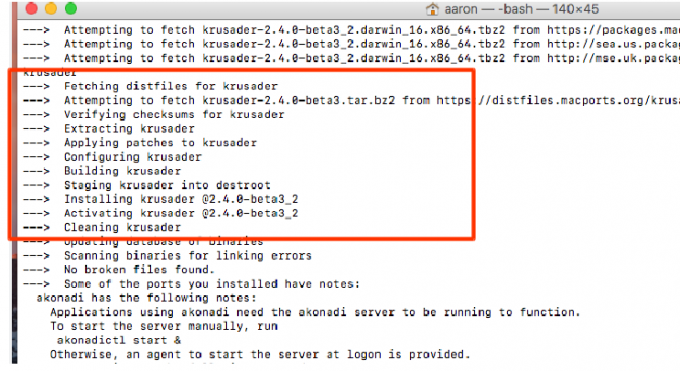
Tagad lietojumprogrammās atradīsit jaunu apakšmapi ar nosaukumu “MacPorts”, kurā ir jūsu lietotne (šajā gadījumā Krusader mapē “KDE4”). Atlaidiet to un pielīmējiet to Dock, tāpat kā jebkuru citu lietotni. Jūs varat arī palaidiet to, izmantojot Spotlight Efektīvāk meklējiet operētājsistēmā Mac OS X, izmantojot mūsu labākos Spotlight padomusSpotlight gadiem ilgi ir bijusi Mac slepkavas funkcija, Cupertino regulāri mācot Redmondu darbvirsmas meklēšanas mākslā. Šeit ir daži padomi, kas palīdzēs jums atrast vairāk sava Mac datora. Lasīt vairāk .
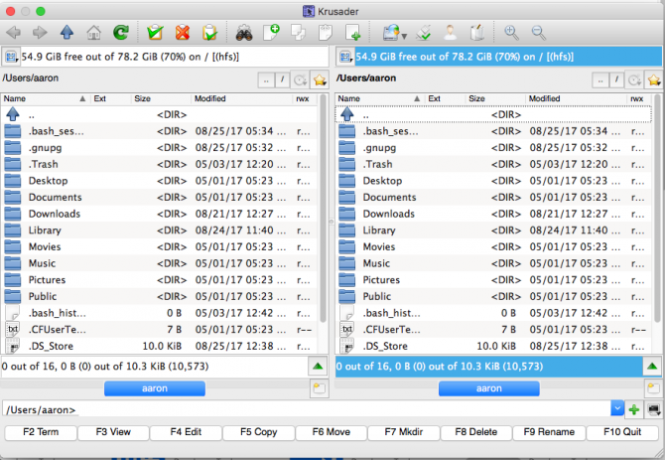
Portu atjaunināšana un dzēšana
Lai atjauninātu portu kolekciju, izmantojiet komandu, kuru izmantojām pašā sākumā (tas atjauninās arī pašu MacPorts lietojumprogrammu):
sudo osta selfupdateTad jūs varat uzskaitīt visus novecojušos portus, izmantojot šo komandu:
osta novecojusiLai faktiski izpildītu jaunināšanu uz šiem, izmantojiet šo:
sudo ostas jauninājumsjaunināt apakškomisija darbosies tāpat kā uzstādīt, izņemot vecāku versiju pārrakstīšanu. Ja izmēģinājāt lietotni un vēlaties to izdzēst, atinstalēt apakškomanda veiks triku (palete, parādīta zemāk, ir MacPorts GUI, kuru instalēju un kas, šķiet, ir salauzta):
sudo porta atinstalēt paliktni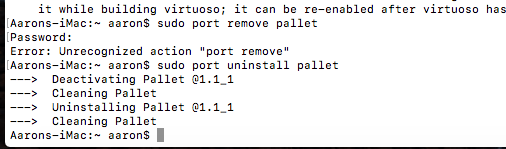
Iegūstiet savu macOS atvērtā koda labestību, izmantojot MacPorts
MacPorts projekts atver daudzas lieliskas lietas par atvērtā pirmkoda programmatūru, ieskaitot sabiedrību. Jums ir pilnīga piekļuve visam kodam tādā formātā, ko ir viegli uzstādīt un uzturēt.
Ko tu domā? Vai komandrindas saskarne atstumj tevi? Kuras lietotnes līdz šim esat instalējis? Paziņojiet mums savas domas zemāk komentāros!
Ārons ir ieguvis padziļinātu tehnoloģiju pieredzi kā biznesa analītiķis un projektu vadītājs piecpadsmit gadus un gandrīz tikpat ilgi (kopš Breezy Badger) ir bijis uzticīgs Ubuntu lietotājs. Viņa interesēs ietilpst atvērtā koda, maza biznesa lietojumprogrammas, Linux un Android integrācija un skaitļošana vienkārša teksta režīmā.